This content has been machine translated dynamically.
Dieser Inhalt ist eine maschinelle Übersetzung, die dynamisch erstellt wurde. (Haftungsausschluss)
Cet article a été traduit automatiquement de manière dynamique. (Clause de non responsabilité)
Este artículo lo ha traducido una máquina de forma dinámica. (Aviso legal)
此内容已经过机器动态翻译。 放弃
このコンテンツは動的に機械翻訳されています。免責事項
이 콘텐츠는 동적으로 기계 번역되었습니다. 책임 부인
Este texto foi traduzido automaticamente. (Aviso legal)
Questo contenuto è stato tradotto dinamicamente con traduzione automatica.(Esclusione di responsabilità))
This article has been machine translated.
Dieser Artikel wurde maschinell übersetzt. (Haftungsausschluss)
Ce article a été traduit automatiquement. (Clause de non responsabilité)
Este artículo ha sido traducido automáticamente. (Aviso legal)
この記事は機械翻訳されています.免責事項
이 기사는 기계 번역되었습니다.책임 부인
Este artigo foi traduzido automaticamente.(Aviso legal)
这篇文章已经过机器翻译.放弃
Questo articolo è stato tradotto automaticamente.(Esclusione di responsabilità))
Translation failed!
라이센싱
중요:
Citrix 라이센스 반환 및 수정 프로세스가 2020년 11월 4일부터 변경되었습니다. 자세한 내용은 다음 문서를 참조하십시오.
XenMobile은 Citrix Licensing을 사용하여 라이센스를 관리합니다. XenMobile Server 및 Citrix Gateway를 사용하려면 라이센스가 필요합니다.
Citrix Gateway 라이센스에 대한 자세한 내용은 Citrix Gateway 설명서를 참조하십시오. Citrix Licensing에 대한 자세한 내용은 The Citrix Licensing System(Citrix Licensing 시스템)을 참조하십시오.
XenMobile Server를 구입하면 라이센스 활성화 지침이 포함된 주문 확인 전자 메일 메시지가 전송됩니다. 신규 고객은 주문을 제출하기 전에 라이센스 프로그램에 등록해야 합니다. XenMobile 라이센스 모델 및 프로그램에 대한 자세한 내용은 XenMobile licensing(XenMobile 라이센스)을 참조하십시오.
요구 사항
- 최신 버전의 XenMobile Server로 업데이트하기 전에 Citrix License Server를 11.16.x 이상으로 업데이트하십시오. 이전 라이센스 서버 버전은 최신 버전의 XenMobile을 지원하지 않습니다.
- XenMobile 라이센스를 다운로드하기 전에 Citrix Licensing을 설치해야 합니다. 라이센스 파일을 생성하려면 Citrix Licensing을 설치한 서버의 이름이 필요합니다. XenMobile을 설치하면 Citrix Licensing이 기본적으로 이 서버에 설치됩니다. 또는 기존 Citrix Licensing 배포를 사용하여 XenMobile 라이센스를 관리할 수 있습니다. Citrix Licensing 설치, 배포 및 관리에 대한 자세한 내용은 제품 라이센스를 참조하십시오.
- XenMobile의 노드 또는 인스턴스를 클러스터하려는 경우 원격 서버에서 Citrix Licensing을 사용해야 합니다.
- 받은 모든 라이센스 파일의 로컬 복사본을 유지하는 것이 좋습니다. 구성 파일의 백업 복사본을 저장하면 모든 라이센스 파일이 백업에 포함됩니다. 그러나 구성 파일을 먼저 백업하지 않고 XenMobile을 다시 설치하는 경우 원래 라이센스 파일이 필요합니다.
XenMobile 라이센스 고려 사항
라이센스가 없는 경우 평가 모드에서 30일의 유예 기간 동안 XenMobile의 모든 기능을 사용할 수 있습니다. 이 평가 모드는 한 번만 사용할 수 있으며 XenMobile을 설치한 날부터 30일간 유효합니다. 유효한 XenMobile 라이센스가 있는지 여부와 관계없이 XenMobile 웹 콘솔에 대한 액세스는 차단되지 않습니다. XenMobile 콘솔에서 평가 기간이 얼마나 남았는지를 확인할 수 있습니다.
XenMobile에서 다수의 라이센스를 업로드할 수 있지만 한 번에 하나의 라이센스만 활성화할 수 있습니다.
XenMobile 라이센스가 만료되면 더 이상 장치 관리 기능을 수행할 수 없습니다. 예를 들어 새 사용자 또는 장치를 등록할 수 없고 등록된 장치에 배포한 앱 및 구성을 업데이트할 수 없습니다. XenMobile 라이센스 모델 및 프로그램에 대한 자세한 내용은 XenMobile licensing(XenMobile 라이센스)을 참조하십시오.
XenMobile 콘솔에서 라이센스 페이지를 찾으려면
XenMobile을 설치한 후 라이센스 페이지가 처음으로 나타날 때 라이센스는 기본 30일 평가 모드로 설정되고 아직 구성되지 않은 상태로 표시됩니다. 이 페이지에서 라이센스를 추가하고 구성할 수 있습니다.
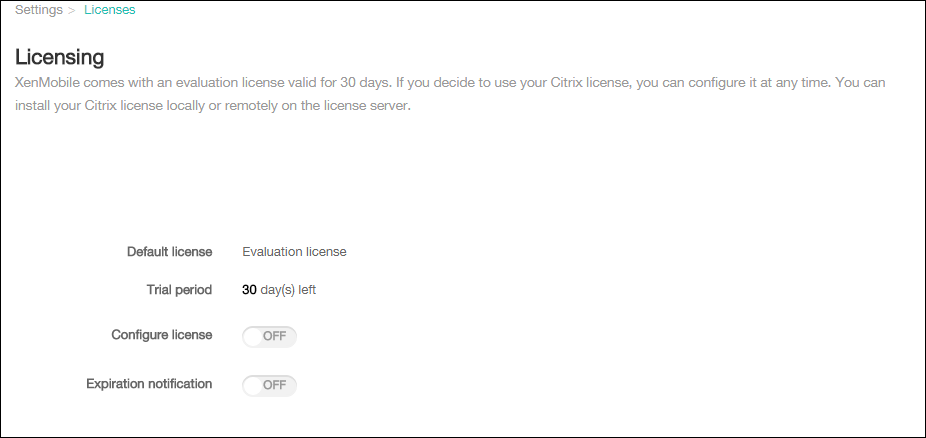
-
XenMobile 콘솔에서 오른쪽 위 모서리의 기어 아이콘을 클릭합니다. 설정 페이지가 나타납니다.
-
라이센스를 클릭합니다. 라이센스 페이지가 나타납니다.
로컬 라이센스를 추가하려면
새 라이센스를 추가하면 테이블에 새 라이센스가 나타납니다. 추가한 첫 번째 라이센스가 자동으로 활성화됩니다. 동일한 범주(예: Enterprise)와 유형의 여러 라이센스를 추가하는 경우 이러한 라이센스가 테이블의 한 행에 나타납니다. 이 경우 공통 라이센스의 결합된 양이 총 라이센스 수 및 사용된 수에 반영됩니다. 만료 날짜에는 공통 라이센스 중에서 가장 빠른 만료 날짜가 표시됩니다.
모든 로컬 라이센스는 XenMobile 콘솔을 통해 관리합니다.
-
Simple License Service에서 License Administration Console을 통해 라이센스 파일을 가져오거나 Citrix.com 계정에서 직접 가져옵니다. 자세한 내용은 Citrix Licensing 설명서를 참조하십시오.
-
XenMobile 콘솔에서 오른쪽 위 모서리의 기어 아이콘을 클릭합니다. 설정 페이지가 나타납니다.
-
라이센스를 클릭합니다. 라이센스 페이지가 나타납니다.
-
라이센스 구성을 켜짐으로 설정합니다. 라이센스 유형 목록, 추가 단추 및 라이센스 테이블이 표시됩니다. 라이센스 테이블에는 XenMobile에서 사용한 라이센스가 포함됩니다. Citrix 라이센스를 추가하지 않은 경우 테이블이 비어 있습니다.
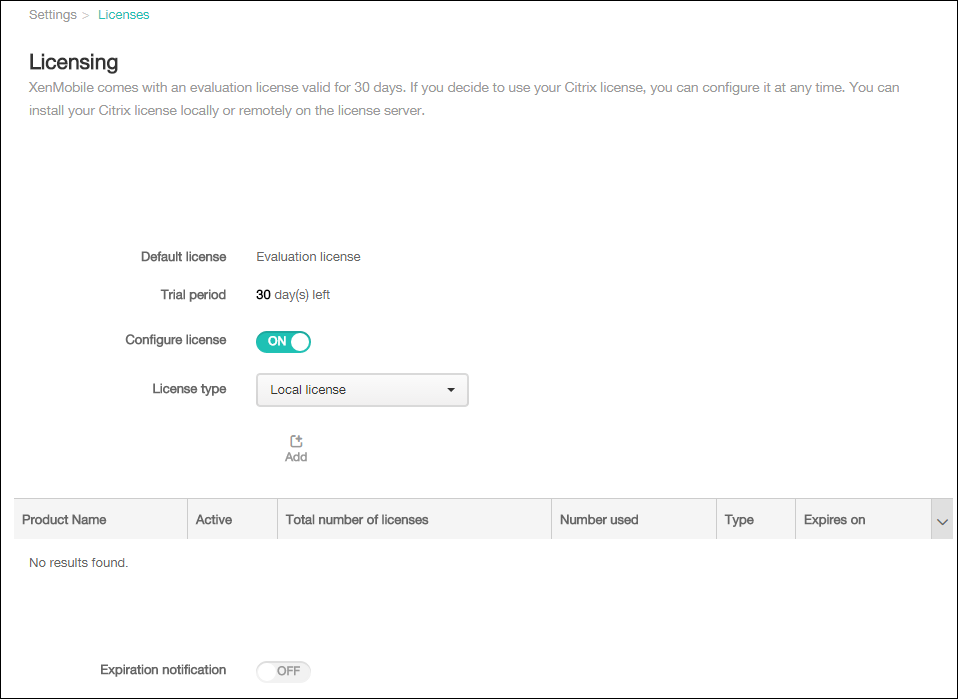
-
라이센스 유형이 로컬 라이센스로 설정되어 있는지 확인하고 추가를 클릭합니다. 새 라이센스 추가 대화 상자가 나타납니다.
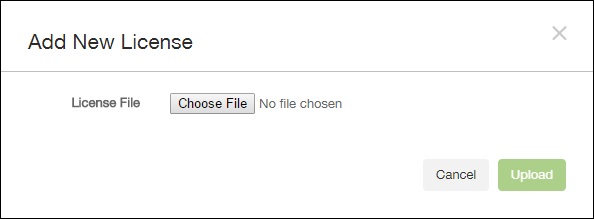
-
새 라이센스 추가 대화 상자에서 파일 선택을 클릭하고 라이센스 파일의 위치를 찾습니다.
-
업로드를 클릭합니다. 라이센스가 로컬로 업로드되고 테이블에 나타납니다.
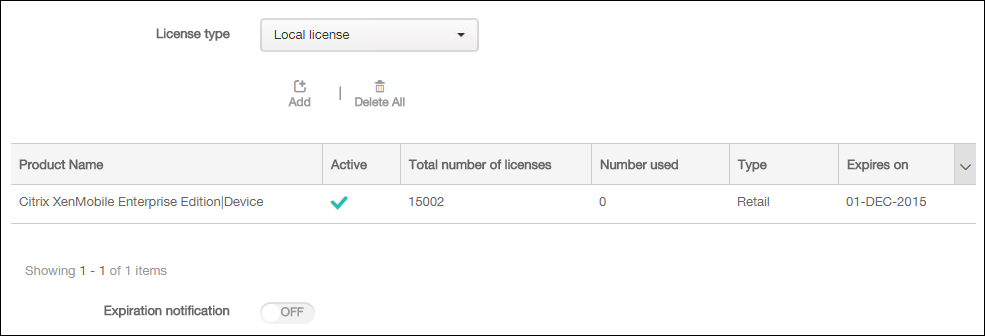
-
라이센스 페이지의 테이블에 나타난 라이센스를 활성화합니다. 테이블의 첫 번째 라이센스인 경우 해당 라이센스가 자동으로 활성화됩니다.
원격 라이센스를 추가하려면
원격 Citrix Licensing 서버를 사용하는 경우 Citrix Licensing 서버를 사용하여 모든 라이센스 작업을 관리합니다. 자세한 내용은 제품 라이센스를 참조하십시오.
-
라이센스 서버 인증서를 XenMobile Server로 가져옵니다(설정 > 인증서).
-
기본적으로 호스트 이름 유효성 검사는 Microsoft PKI 서버를 제외한 발신 연결에 대해 활성화됩니다. 호스트 이름 유효성 검사로 인해 배포가 중단되는 경우 서버 속성 disable.hostname.verification을 true로 변경하십시오. 이 속성의 기본값은 false입니다.
호스트 이름 유효성 검사가 실패하면 서버 로그에 다음과 같은 오류가 포함됩니다. “볼륨 구매 서버에 연결할 수 없습니다. 호스트 이름 ‘192.0.2.0’은 피어가 제공한 인증서 주체와 일치하지 않습니다.”
-
라이센스 페이지에서 라이센스 구성을 켜짐으로 설정합니다. 라이센스 유형 목록, 추가 단추 및 라이센스 테이블이 표시됩니다. 라이센스 테이블에는 XenMobile에서 사용한 라이센스가 포함됩니다. Citrix 라이센스를 추가하지 않은 경우 테이블이 비어 있습니다.
-
라이센스 유형을 원격 라이센스로 설정합니다. 추가 단추가 라이센스 서버 및 포트 필드와 연결 테스트 단추로 바뀝니다.
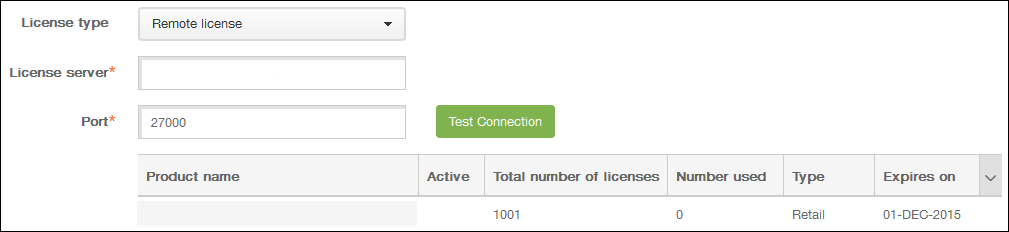
-
다음 설정을 구성합니다.
- 라이센스 서버: 원격 라이센스 서버의 IP 주소 또는 FQDN(정규화된 도메인 이름)을 입력합니다.
- 포트: 기본 포트를 사용하거나 라이센스 서버와의 통신에 사용할 포트 번호를 입력합니다.
-
연결 테스트를 클릭합니다. 연결이 성공적인 경우 XenMobile이 라이센스 서버에 연결하고 라이센스 테이블이 사용 가능한 라이센스로 채워집니다. 테이블에 라이센스가 하나만 있는 경우 자동으로 활성화됩니다.
연결 테스트를 클릭하면 XenMobile이 다음을 확인합니다.
- XenMobile에서 라이센스 서버와 통신할 수 있습니다.
- 라이센스 서버의 라이센스가 유효합니다.
- 라이센스 서버가 XenMobile과 호환됩니다.
연결이 실패한 경우 표시된 오류 메시지를 검토하고 필요한 사항을 수정한 후 연결 테스트를 클릭합니다.
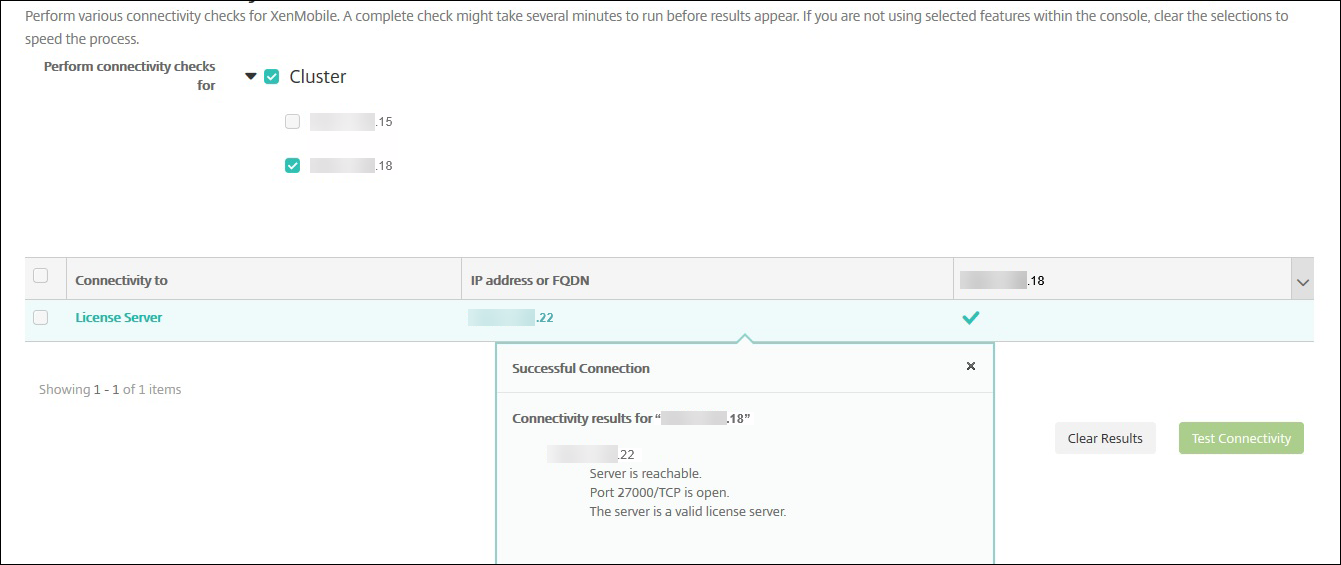
서로 다른 라이센스를 활성화하려면
라이센스가 여러 개인 경우 활성화할 라이센스를 선택할 수 있습니다.
-
라이센스 페이지의 라이센스 테이블에서 활성화할 라이센스를 선택합니다. 목록에서 아무 행이나 클릭하면 활성화 대화 상자가 나타납니다.
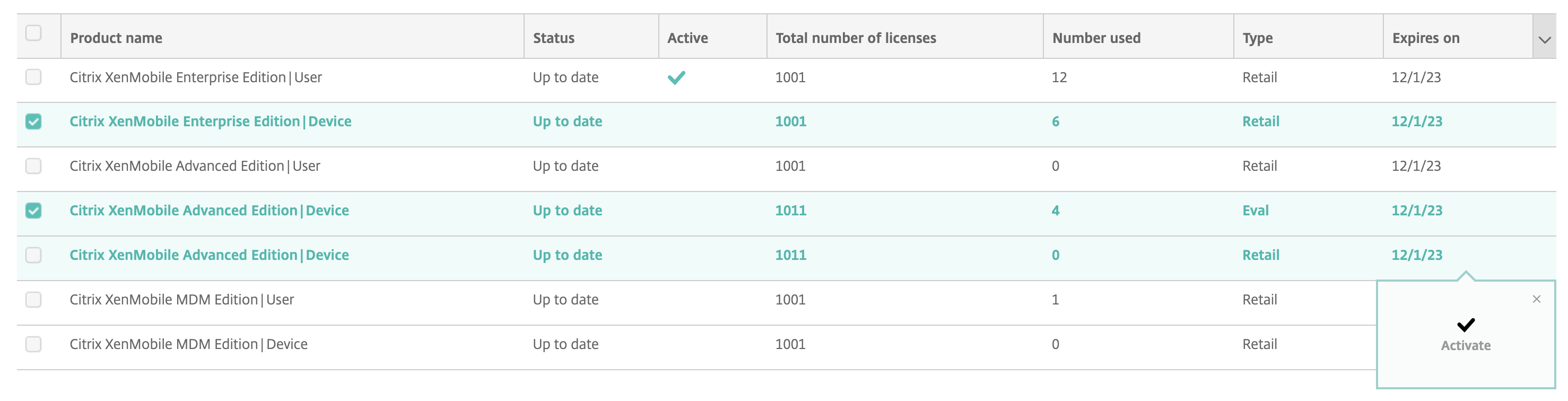
-
활성화를 클릭합니다.
-
활성 행에 라이센스에 대한 확인 표시가 보이면 저장을 클릭합니다.
중요:
- 사용자별 라이센스와 장치별 라이센스는 상호 배타적이며 동시에 활성화할 수 없습니다.
- ADV 에디션과 ENT 에디션 라이센스만 함께 사용할 수 있습니다. MDM 에디션 라이센스는 ADV 에디션 또는 ENT 에디션 라이센스와 함께 사용할 수 없습니다.
- 동일한 에디션의 라이센스 파일이 동일한 상태인지 확인하십시오. 예를 들어, 하나의 ADV 에디션 파일이 활성화되면 나머지 ADV 파일도 자동으로 활성화됩니다.
- XenMobile Server 10.15 롤링 패치 3 이전 버전의 경우 한 번에 하나의 라이센스만 활성화할 수 있습니다. 선택한 라이센스를 활성화하면 현재 라이센스가 비활성화됩니다.
만료 알림을 자동화하려면
원격 또는 로컬 라이센스를 활성화한 후 라이센스 만료 날짜가 가까워질 때 알림을 보내도록 XenMobile을 구성할 수 있습니다.
-
라이센스 페이지에서 만료 알림을 켜짐으로 설정합니다. 새 알림 관련 필드가 나타납니다.
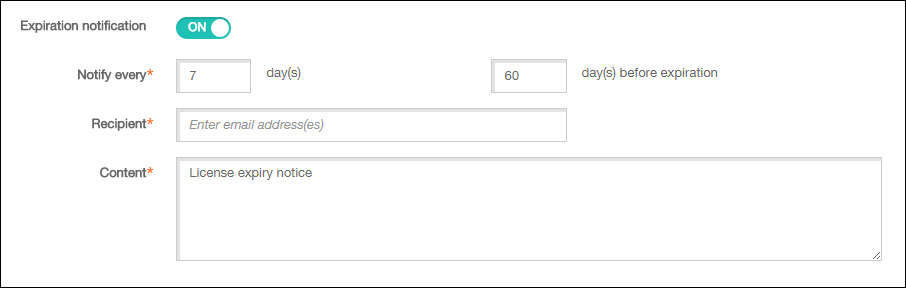
-
다음 설정을 구성합니다.
- 알림 간격: 유형:
- 알림을 보낼 빈도(예: 7일마다)입니다.
- 알림 전송을 시작할 시기(예: 라이센스 만료 60일 전)입니다.
- 받는 사람: 자신의 전자 메일 주소 또는 라이센스 담당자의 전자 메일 주소를 입력합니다.
- 내용: 받는 사람이 알림에서 볼 만료 알림 메시지를 입력합니다.
-
저장을 클릭합니다. 설정을 기반으로 XenMobile이 내용에 입력된 텍스트가 포함된 전자 메일 메시지를 받는 사람에 입력된 받는 사람에게 보내기 시작합니다. 알림은 설정한 빈도로 전송됩니다.
공유
공유
This Preview product documentation is Citrix Confidential.
You agree to hold this documentation confidential pursuant to the terms of your Citrix Beta/Tech Preview Agreement.
The development, release and timing of any features or functionality described in the Preview documentation remains at our sole discretion and are subject to change without notice or consultation.
The documentation is for informational purposes only and is not a commitment, promise or legal obligation to deliver any material, code or functionality and should not be relied upon in making Citrix product purchase decisions.
If you do not agree, select I DO NOT AGREE to exit.